- Teil 1. So setzen Sie das iPad ohne Passwort auf die Werkseinstellungen zurück, indem Sie das iPad direkt löschen
- Teil 2. So setzen Sie das iPad ohne Passwort über iTunes/Finder auf die Werkseinstellungen zurück
- Teil 3. So setzen Sie das iPad ohne Passwort über Find My auf die Werkseinstellungen zurück
- Teil 4. So setzen Sie das iPad ohne Passwort mit FoneLab iOS Unlocker auf die Werkseinstellungen zurück
- Teil 5. FAQs zum Zurücksetzen des iPad auf die Werkseinstellungen ohne Passwort
Entsperren Sie die Apple ID, entfernen Sie das Bildschirmkennwort und umgehen Sie die Screem-Zeit.
- Entsperren Sie die Apple ID
- ICloud-Aktivierungssperre umgehen
- Doulci iCloud-Entsperrungstool
- Fabrik Entsperren Sie das iPhone
- IPhone Passcode umgehen
- IPhone Passcode zurücksetzen
- Entsperren Sie die Apple ID
- Schalte das iPhone 8 / 8Plus frei
- Entfernen der iCloud-Sperre
- iCloud-Entsperrung Deluxe
- iPhone Lock Screen
- IPad entsperren
- Schalte das iPhone SE frei
- Schalte das iPhone von Tmobile frei
- Entfernen Sie das Apple ID-Passwort
So setzen Sie das iPad ohne Passwort auf die Werkseinstellungen zurück [4 führende Methoden]
 aktualisiert von Lisa Ou / 12. März 2024 09:30
aktualisiert von Lisa Ou / 12. März 2024 09:30Hallo Leute! Ich habe mein altes iPad in meinem Schrank gefunden. Ich glaube, es war dort bereits etwa 3 Monate lang gelagert. Wenn ich den Ein- oder Ausschalter drücke, funktioniert es immer noch. Ich möchte es auf die Werkseinstellungen zurücksetzen, um einige meiner wichtigen Daten zu speichern. Allerdings kenne ich das Passwort nicht! Wie mache ich Habe mein iPad auf die Werkseinstellungen zurückgesetzt ohne Passcode? Vielen Dank im Voraus!
Das Zurücksetzen auf die Werkseinstellungen ist der wichtigste Vorgang auf Ihren Geräten, wie z. B. dem iPad. Es löscht alle gespeicherten Daten und Einstellungen Ihrer Geräte und versetzt sie in einen brandneuen Zustand. Nachfolgend finden Sie die 4 führenden Methoden, um das iPad ohne Passwort auf die Werkseinstellungen zurückzusetzen. Weitergehen.
![So setzen Sie das iPad ohne Passwort auf die Werkseinstellungen zurück [4 führende Methoden]](https://www.fonelab.com/images/ios-unlocker/how-to-factory-reset-ipad-without-password/how-to-factory-reset-ipad-without-password.jpg)

Führerliste
- Teil 1. So setzen Sie das iPad ohne Passwort auf die Werkseinstellungen zurück, indem Sie das iPad direkt löschen
- Teil 2. So setzen Sie das iPad ohne Passwort über iTunes/Finder auf die Werkseinstellungen zurück
- Teil 3. So setzen Sie das iPad ohne Passwort über Find My auf die Werkseinstellungen zurück
- Teil 4. So setzen Sie das iPad ohne Passwort mit FoneLab iOS Unlocker auf die Werkseinstellungen zurück
- Teil 5. FAQs zum Zurücksetzen des iPad auf die Werkseinstellungen ohne Passwort
Teil 1. So setzen Sie das iPad ohne Passwort auf die Werkseinstellungen zurück, indem Sie das iPad direkt löschen
Das iPad verfügt über eine Funktion zum Löschen des iPad, sobald es gesperrt oder deaktiviert ist. Sie müssen nur auf diese Funktion tippen und die Anmeldedaten Ihres Apple-ID-Kontos eingeben, mit denen Sie am iPad angemeldet sind. Sie können diese Methode nicht verwenden, wenn Sie eine der Informationen nicht kennen. Wenn ja, können Sie mit dem nächsten fortfahren.
Bitte beachten Sie, dass alle Methoden in diesem Beitrag die Daten und Einstellungen Ihres iPads löschen. Wenn ja, bewahren Sie die Backups auf, um sie wieder zur Verfügung zu haben. Möchten Sie wissen, wie Sie mit dieser Funktion ein iPad ohne Passwort auf die Werkseinstellungen zurücksetzen können? Bitte sehen Sie sich die detaillierten Schritte unten an. Weitergehen.
Schritt 1Wenn das iPad noch nicht gesperrt oder deaktiviert ist, geben Sie bitte mehrmals den falschen Passcode ein, damit es in die genannten Situationen gelangen kann. Sobald dies erfolgreich war, wählen Sie bitte das aus IPad löschen Schaltfläche unten in der Mitte.
Schritt 2Sie müssen an die weitergeleitet werden apple ID Abschnittsschnittstelle, in der Sie das richtige Passwort eingeben müssen. Klicken Sie anschließend auf IPad löschen Klicken Sie zur Bestätigung auf die Schaltfläche unten in der Mitte. Später muss der Apple-Logo-Bildschirm angezeigt werden. Dies bedeutet lediglich, dass der Vorgang zum Zurücksetzen auf die Werkseinstellungen gestartet wird.
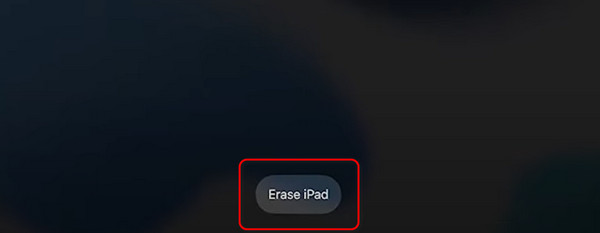
Teil 2. So setzen Sie das iPad ohne Passwort über iTunes/Finder auf die Werkseinstellungen zurück
Hast du sichern Sie Ihr iPad über Finder oder iTunes? Wenn ja, können Sie damit Ihr iPad ohne Passcode auf die Werkseinstellungen zurücksetzen. Darüber hinaus können die Backups, die Sie dort gespeichert haben, verschlüsselt sein. Stellen Sie sicher, dass Sie noch das Passwort kennen, das Sie eingegeben haben, um mit dieser Methode darauf zuzugreifen.
FoneLab Hilft beim Entsperren des iPhone-Bildschirms. Entfernt die Apple ID oder das Kennwort. Entfernen Sie die Bildschirmzeit oder den Einschränkungspasscode in Sekunden.
- Hilft Ihnen, den iPhone-Bildschirm zu entsperren.
- Entfernt die Apple ID oder ihr Passwort.
- Entfernen Sie die Bildschirmzeit oder den Einschränkungspasscode in Sekunden.
Sie fragen sich vielleicht, warum Finder und iTunes in diesem Abschnitt kombiniert werden. Der Grund ist, dass sie nur das gleiche Verfahren haben. Wenn es Unterschiede gibt, werden nur einige der Tasten verwendet, die Sie verwenden.
iTunes ist nur auf früheren Modellen oder Mac und Windows verfügbar. Sie können alternativ den Finder verwenden, wenn Sie ihn nicht haben. Möchten Sie wissen, wie Finder und iTunes das iPad ohne Passwort auf die Werkseinstellungen zurücksetzen? Befolgen Sie die nachstehenden detaillierten Schritte. Weitergehen.
Schritt 1Besorgen Sie sich als erste Schritte für den Vorgang ein kompatibles Lightning-Kabel für Ihr iPad und schließen Sie es an Ihren Computer an. Starten Sie anschließend den Finder oder iTunes auf Ihrem Computer. Sie müssen das iPad-Symbol oben links auf der Hauptoberfläche sehen. Klicken Sie später darauf, um weitere Optionen anzuzeigen, und klicken Sie auf Wiederherstellen iPad Knopf in der Mitte.
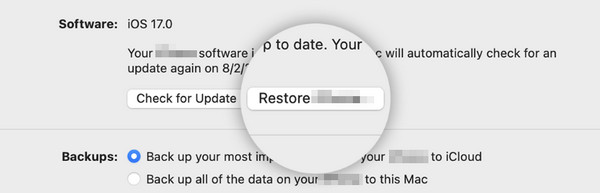
Schritt 2Der Bestätigungsdialog wird auf dem Bildschirm angezeigt. Bitte klicken Sie auf Wiederherstellen Klicken Sie auf die Schaltfläche, um Ihre iPad-Daten wiederherzustellen und einen Werksreset durchzuführen. Sie müssen nur ein paar Minuten oder Stunden warten, um den Vorgang anschließend abzuschließen.
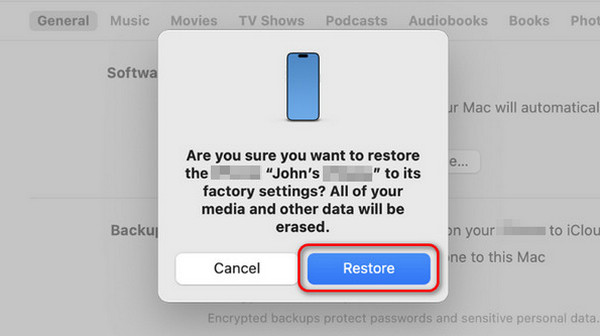
Teil 3. So setzen Sie das iPad ohne Passwort über Find My auf die Werkseinstellungen zurück
Apple-Geräte verfügen über die Find My-Funktion, mit deren Hilfe sie geortet werden können, wenn sie verlegt werden oder verloren gehen. Das Gute daran ist, dass Sie das iPad ohne Passwort zurücksetzen können. Da Sie jedoch den Passcode Ihres iPads nicht kennen, muss die dazu verwendete Apple-ID auf einem anderen iPad oder iPhone angemeldet sein. Wenn nicht, können Sie diesen Prozess nicht verwenden. Sie können den Vorgang auch über die iCloud-Website durchführen. Sehen Sie unten, wie es geht.
Schritt 1Öffnen Sie einen der Webbrowser auf dem anderen Gerät, das Sie verwenden. Suchen Sie anschließend nach der Website icloud.com/find. Wählen Sie danach die aus Anmelden Klicken Sie auf die Schaltfläche und geben Sie die Apple-ID-Anmeldeinformationen ein, die Sie auf dem iPad verwenden.
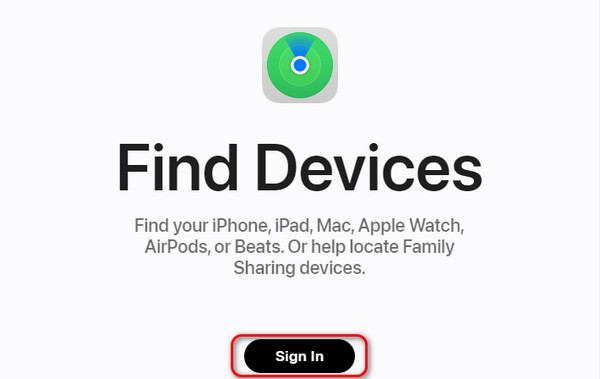
Schritt 2Bitte klicken Sie die Alle Geräte Klicken Sie auf die Schaltfläche und suchen Sie unter allen den iPad-Namen. Klicken Sie später auf Löschen Sie dieses Gerät Klicken Sie auf die Schaltfläche, um einen Werksreset durchzuführen.

Teil 4. So setzen Sie das iPad ohne Passwort mit FoneLab iOS Unlocker auf die Werkseinstellungen zurück
Wenn Sie die oben genannten Methoden zur Fehlerbehebung als schwierig empfinden, verwenden Sie FoneLab iOS Unlocker. Es kann Entfernen Sie den iPad-Passcode und alle darin gespeicherten Daten löschen. Darüber hinaus unterstützt dieses Tool auch Apple-ID entfernen, Bildschirmzeitbeschränkungen, MDM und Backup-Verschlüsselungseinstellungen auf iOS-Geräten. Bitte befolgen Sie die nachstehenden detaillierten Anweisungen zur Verwendung dieses Tools. Weitergehen.
FoneLab Hilft beim Entsperren des iPhone-Bildschirms. Entfernt die Apple ID oder das Kennwort. Entfernen Sie die Bildschirmzeit oder den Einschränkungspasscode in Sekunden.
- Hilft Ihnen, den iPhone-Bildschirm zu entsperren.
- Entfernt die Apple ID oder ihr Passwort.
- Entfernen Sie die Bildschirmzeit oder den Einschränkungspasscode in Sekunden.
Schritt 1Laden Sie das Tool herunter, richten Sie es ein und starten Sie es. Wählen Sie später das aus Passcode löschen .
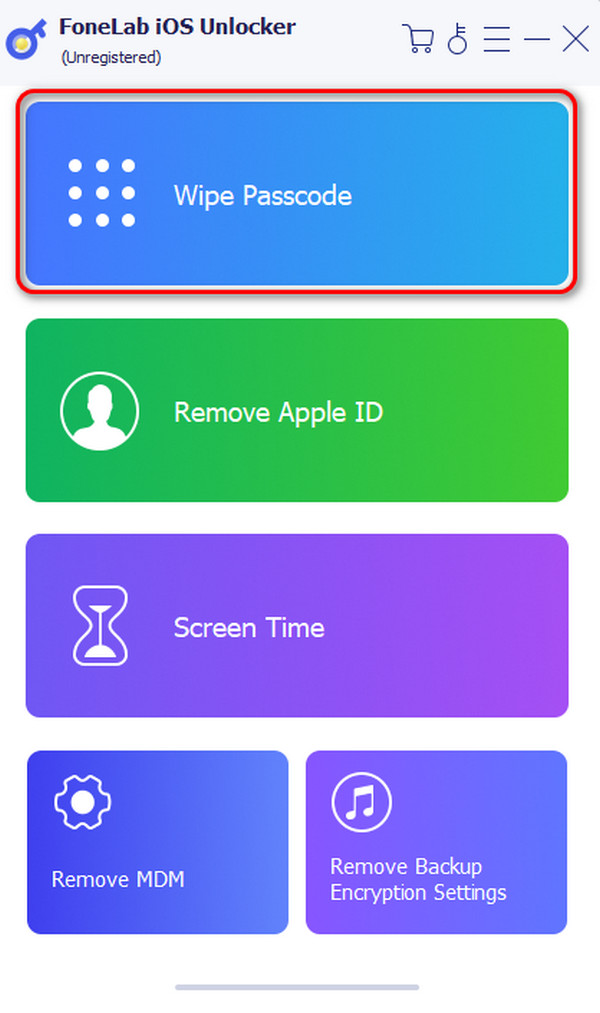
Schritt 2Klicken Sie auf die Startseite Symbol auf der nächsten Schnittstelle. Verbinden Sie das iPad über ein funktionierendes Lightning-Kabel mit dem Computer.
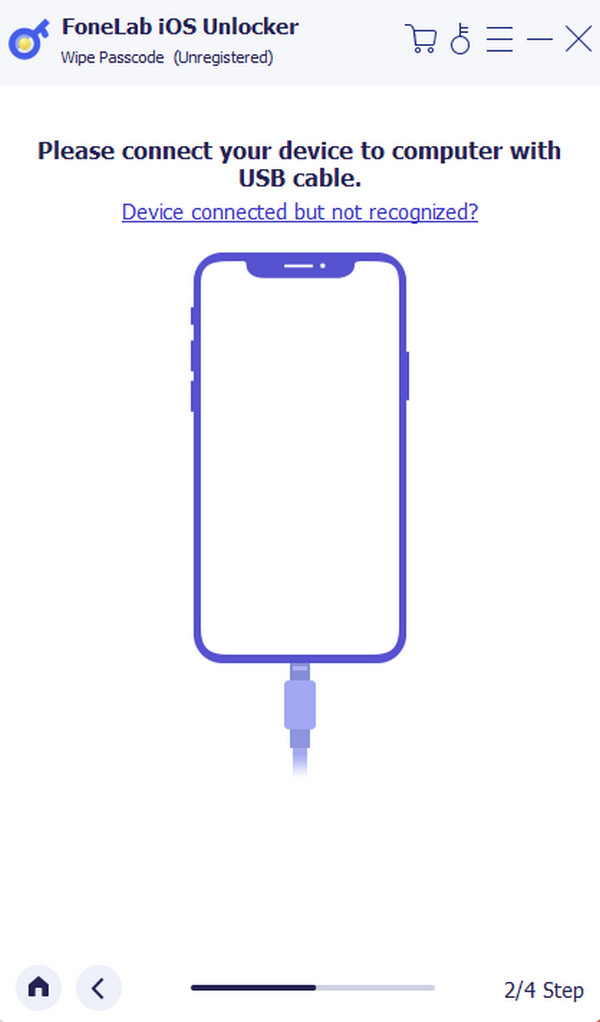
Schritt 3Überprüfen Sie die iPad-Informationen und klicken Sie auf Startseite Taste. Anschließend lädt die Software das Firmware-Paket herunter. Drücke den öffne es Sobald Sie fertig sind, klicken Sie auf die Schaltfläche.
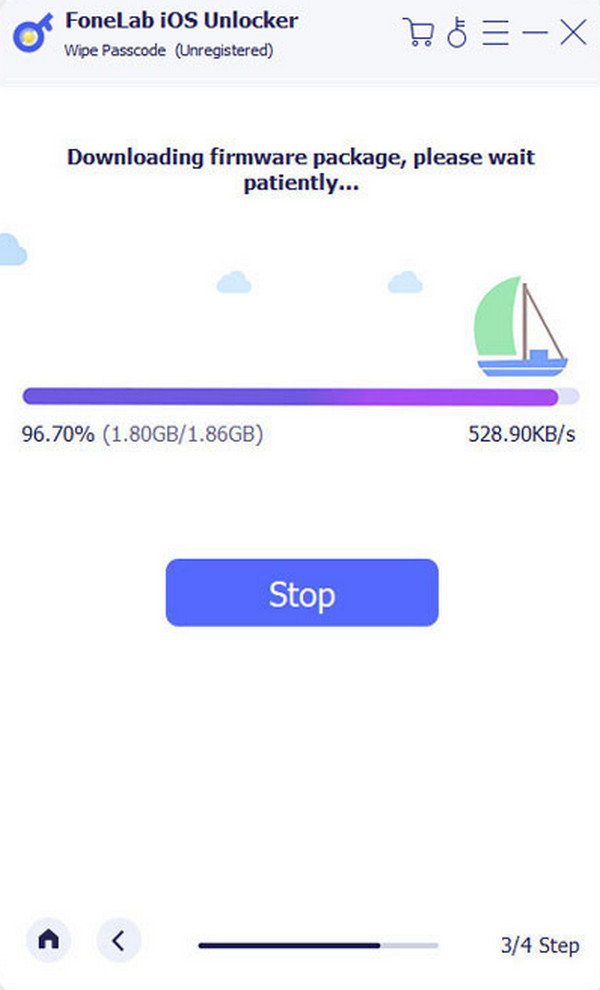
Schritt 4Schreib die 0000 Code zur Software hinzufügen. Klicken Sie später auf öffne es Klicken Sie auf die Schaltfläche und das Tool beginnt mit dem Löschen Ihres iPad-Passcodes und Ihrer Daten.
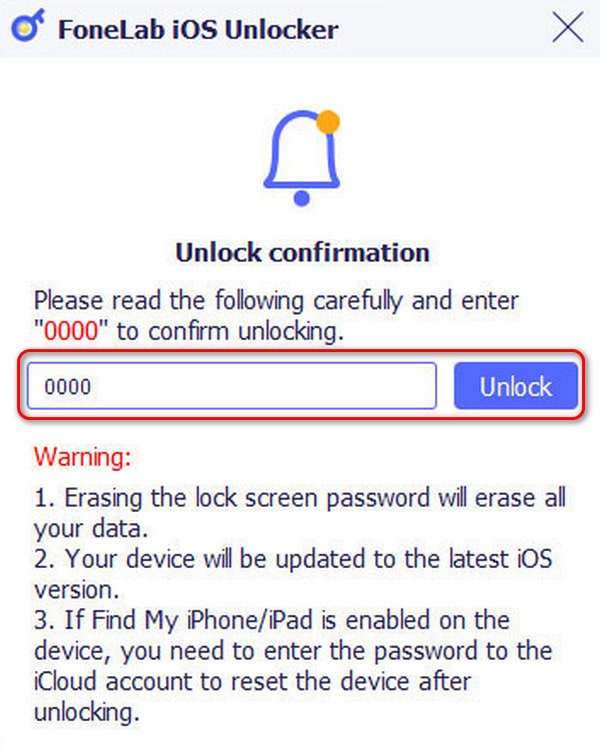
FoneLab Hilft beim Entsperren des iPhone-Bildschirms. Entfernt die Apple ID oder das Kennwort. Entfernen Sie die Bildschirmzeit oder den Einschränkungspasscode in Sekunden.
- Hilft Ihnen, den iPhone-Bildschirm zu entsperren.
- Entfernt die Apple ID oder ihr Passwort.
- Entfernen Sie die Bildschirmzeit oder den Einschränkungspasscode in Sekunden.
Teil 5. FAQs zum Zurücksetzen des iPad auf die Werkseinstellungen ohne Passwort
Entfernt das Zurücksetzen meines iPads auf die Werkseinstellungen die iCloud-Aktivierungssperre?
Nein. Wenn Sie das iPad auf die Werkseinstellungen zurücksetzen, wird die iCloud-Aktivierungssperre nicht entfernt. Entfernen der iCloud-Aktivierungssperre erfordert die Apple-ID und das zugehörige Passwort. Wenn Sie es lieber entfernen möchten, müssen Sie die genannten Anmeldeinformationen für das iCloud-Konto eingeben.
Wie lange dauert es, ein iPad auf die Werkseinstellungen zurückzusetzen?
Das Zeitintervall für das Zurücksetzen auf die Werkseinstellungen auf dem iPad variiert in zwei Kategorien: das iPad-Modell und die auf dem Speicher gespeicherte Datenmenge. Der Vorgang dauert jedoch etwa 2 bis 15 Minuten.
Kann ich den Werksreset auf meinem iPad rückgängig machen?
Nein. Sie können ein Zurücksetzen auf die Werkseinstellungen nicht rückgängig machen, wenn Sie es auf Ihrem iPad oder anderen Geräten durchführen. Aus diesem Grund wird empfohlen, Cloud-basierte Speicher wie iCloud und Google Drive zu verwenden, um Ihre Daten vor der Durchführung des Vorgangs zu sichern. Bitte denken Sie mehrmals darüber nach, bevor Sie Ihre Geräte auf die Werkseinstellungen zurücksetzen, bevor Sie sich entscheiden.
So gehen Sie vor und erfahren, wie Sie das iPad auf die Werkseinstellungen zurücksetzen, wenn Sie das Passwort vergessen haben! Dieser Beitrag enthält die vier wichtigsten Methoden, wie Sie dies erreichen können. Welches Verfahren ist Ihrer Meinung nach am einfachsten durchzuführen? Wir hoffen, dass es das Verfahren des FoneLab iOS Unlocker. Es kann die Passwörter von iPads und anderen iOS-Geräten mit wenigen Klicks löschen und alle gespeicherten Daten löschen. Sie haben weitere Fragen zum Thema? Bitte beteiligen Sie sich an unserer Diskussion, indem Sie Ihre Gedanken im Kommentarbereich unten hinterlassen. Danke schön!
FoneLab Hilft beim Entsperren des iPhone-Bildschirms. Entfernt die Apple ID oder das Kennwort. Entfernen Sie die Bildschirmzeit oder den Einschränkungspasscode in Sekunden.
- Hilft Ihnen, den iPhone-Bildschirm zu entsperren.
- Entfernt die Apple ID oder ihr Passwort.
- Entfernen Sie die Bildschirmzeit oder den Einschränkungspasscode in Sekunden.
